Como usar o Back Tap para controlar o iPhone por gestos
Por Lucas Wetten | Editado por Guadalupe Carniel | 29 de Setembro de 2021 às 14h00

:watermark(wm/prd.png,-32p,center,1,none,15)/i408129.png)
Modelos de iPhone mais recentes com a parte traseira de vidro — ou seja, da geração do iPhone 8 em diante — possuem recursos mais avançados em relação às gerações anteriores de smartphones da Apple, como o carregamento por indução e o recurso de Tocar Atrás, chamado originalmente em inglês de Back Tap.
- iOS ou Android: quem ganha na acessibilidade?
- 10 recursos de acessibilidade do iOS para você testar
- Como calibrar as cores da tela do seu iPhone
Apresentado na atualização do iOS 14, no final de 2020, o recurso de Tocar Atrás permite que você dê toques na parte traseira do seu iPhone — sendo um toque duplo e um triplo — para ativar comandos definidos, o que inclui bloquear a tela, acionar a Siri, tirar um print da tela, utilizar a lanterna, aumentar ou diminuir o volume, acionar recursos de acessibilidade, ativar atalhos configurados, dentre muitas outras opções.
Além disto, pode-se também manter os toques desativados, de modo a não acontecer nada quando você der os toques atrás do seu aparelho — pensando na possibilidade de fazer isto eventualmente sem intenção de fato.
- Como usar o Falar Digitação do iPhone para ouvir correções de textos
- Os 5 melhores aplicativos de acessibilidade
- Como tirar print de tela dando toques na traseira do iPhone no iOS 14
Confira no tutorial abaixo como configurar e ativar o recurso de Tocar Atrás (Back Tap) para controlar seu dispositivo iOS através de gestos.
Como usar o Back Tap para controlar o iPhone por gestos
Passo 1: em Ajustes do seu iPhone, entre em "Acessibilidade".
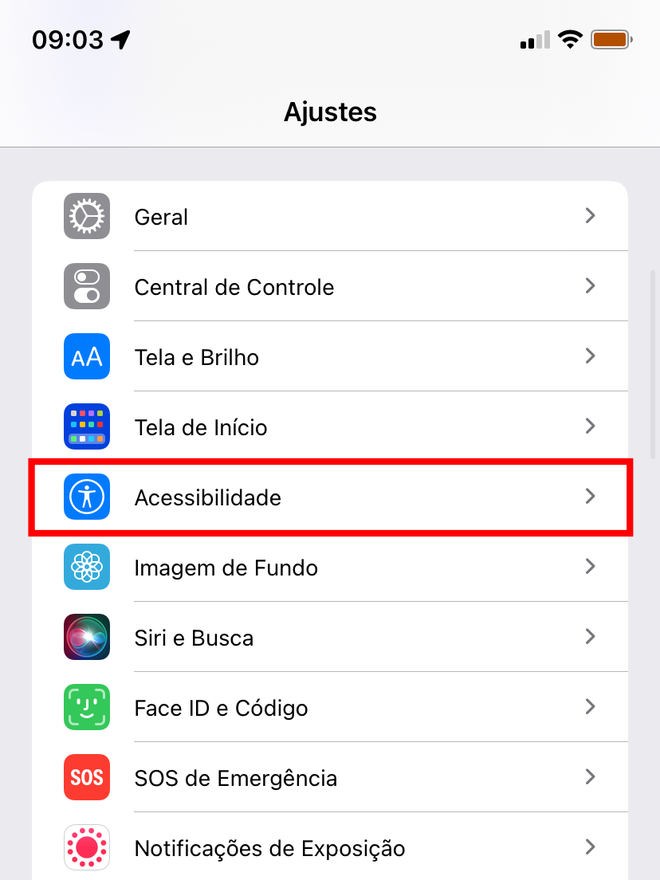
Passo 2: na seção "Física e Motora", clique em "Toque".
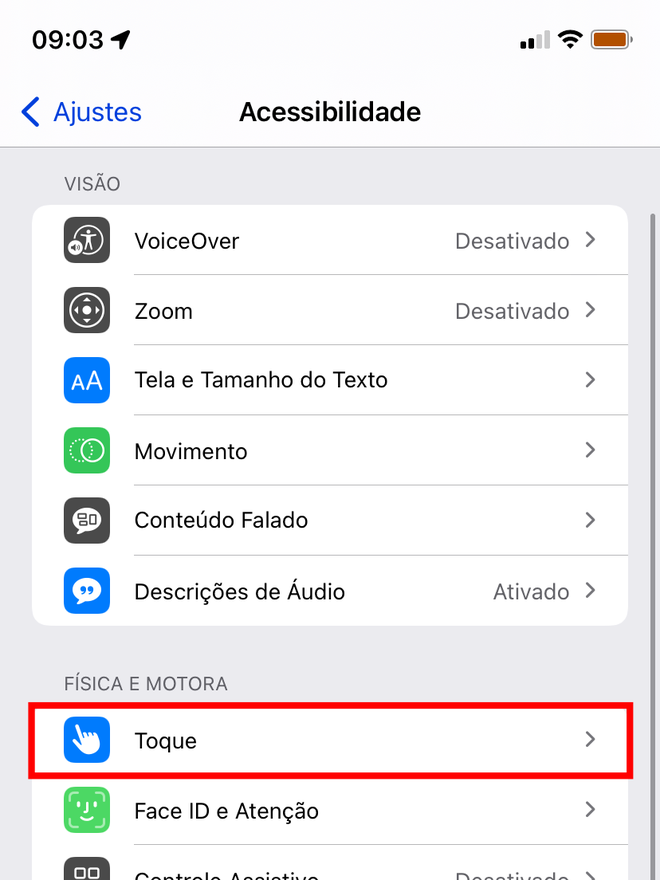
Passo 3: na tela seguinte, role para baixo e clique em "Tocar Atrás".
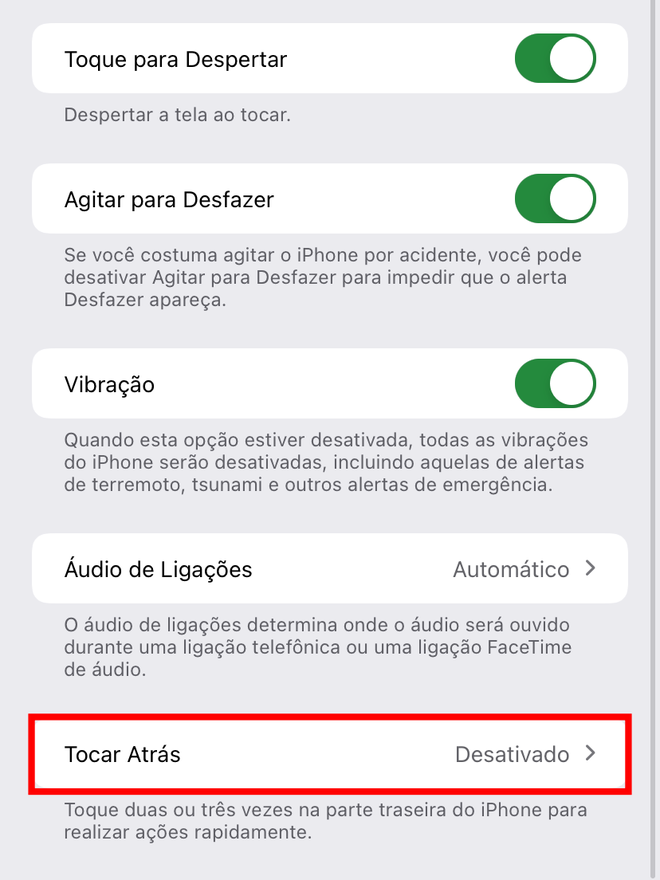
Passo 4: você poderá definir um comando para quando der dois toques atrás do seu iPhone, e outro para quando der três toques. Clique em algum deles para definir.
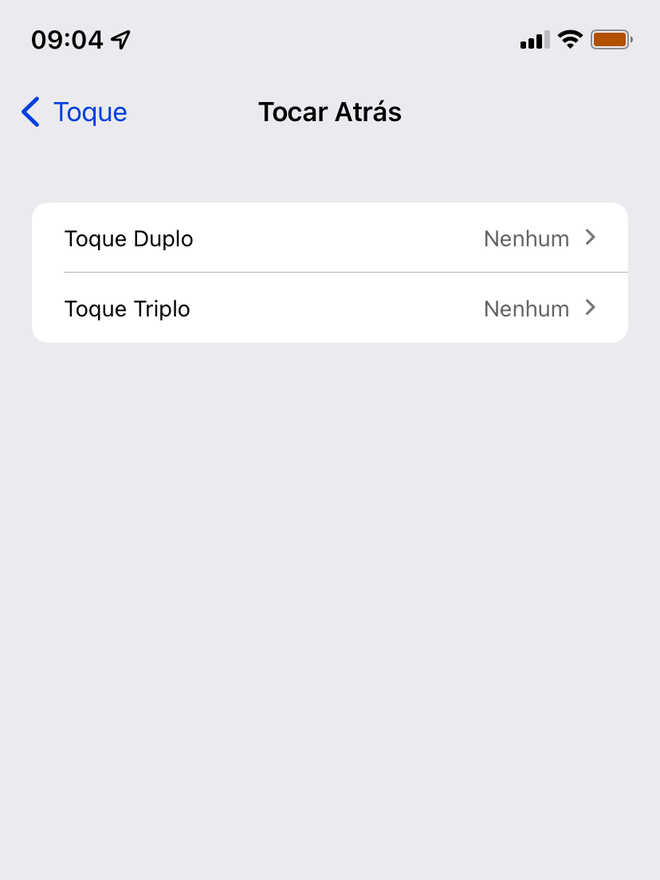
Passo 5: as opções de comandos estarão divididas pelas categorias de Sistema, Acessibilidade, Gestos de Rolagem e Atalhos. Explore toda a tela de opções.
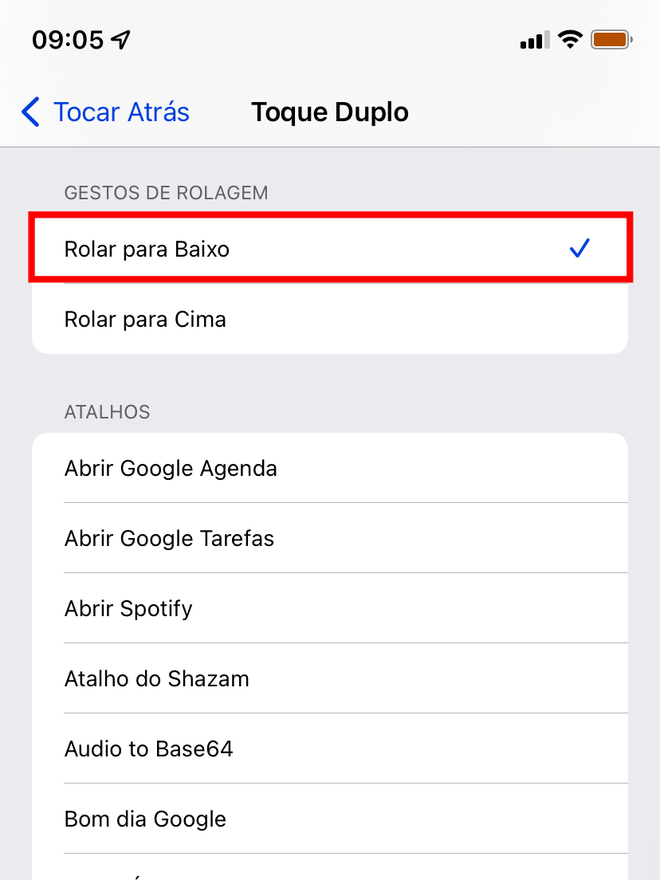
Passo 6: defina o toque duplo do recurso Tocar Atrás (Back Tap) da forma que preferir em seu dispositivo.
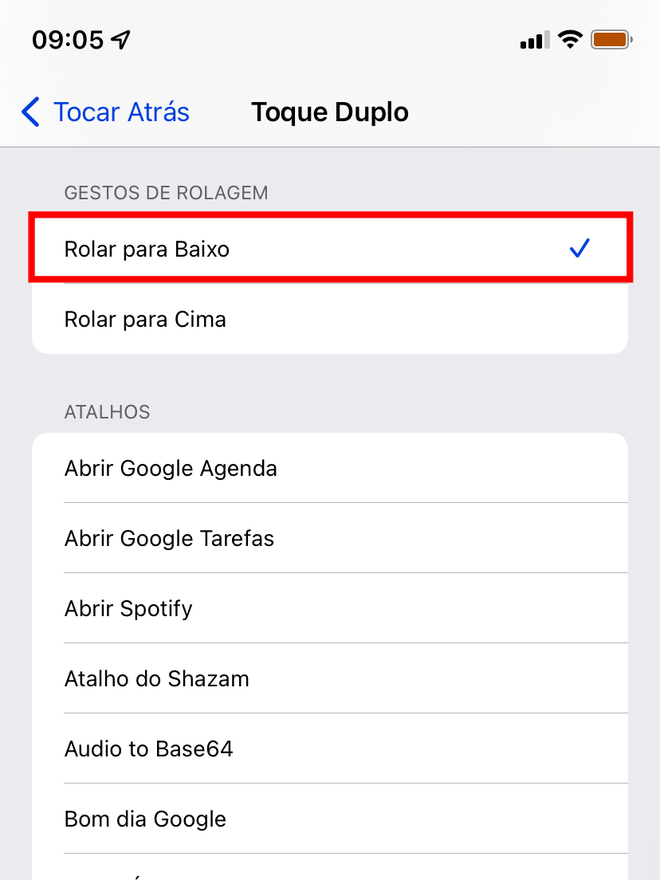
Passo 7: volte à tela anterior, e defina o toque triplo do recurso.
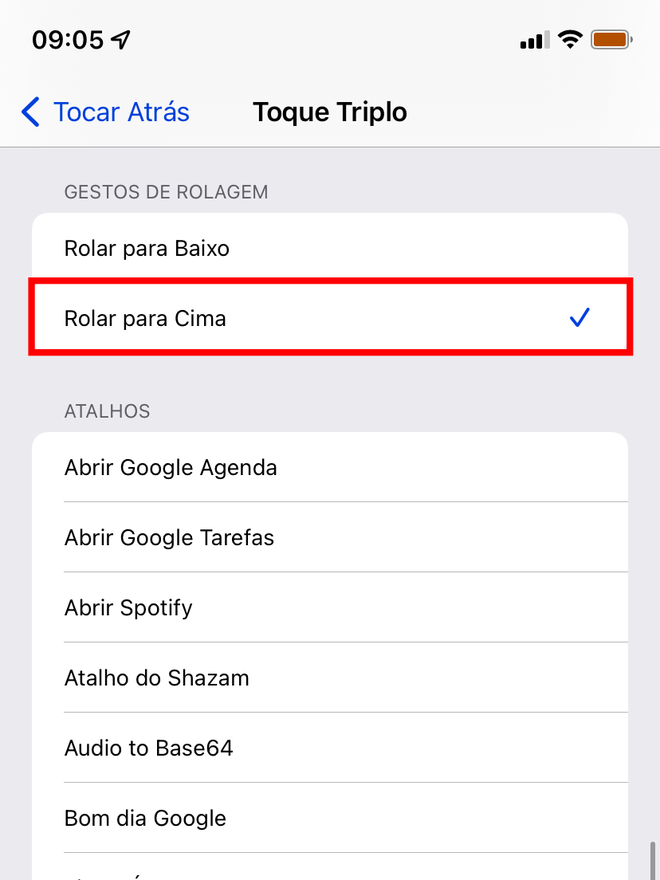
Passo 8: e pronto, agora você já pode testar os toques duplo e triplo do recurso de Tocar Atrás (Back Tap) para controlar seu iPhone através dos gestos.
